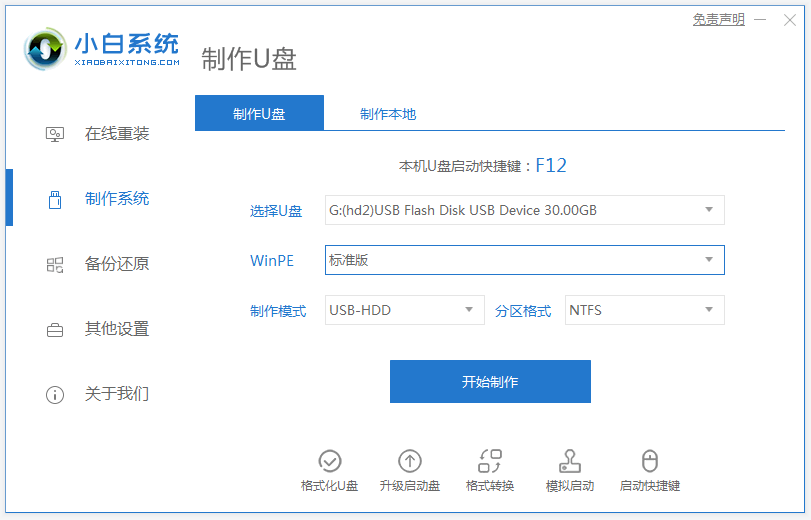想要给电脑重装系统修复一些系统故障问题,但是自己不知道如何制作u盘启动盘重装系统怎么办?这里小编推荐大家用下载火(xiazaihuo.com)一键重装系统软件,下面小编就教下大家下载火(xiazaihuo.com)软件制作u盘启动盘教程。
工具/原料
系统版本:windows10系统
品牌型号:Acer传奇Young
软件版本:下载火(xiazaihuo.com)一键重装系统V2290
方法
1、准备一个8G以上的空白U盘,将其插入电脑接口。通过官网下载下载火(xiazaihuo.com)一键重装系统工具到电脑上,双击打开软件,点击制作系统,在制作U盘下点击开始制作。

2、找到并选择需要制作的系统,点击页面右下角的开始制作。

3、制作完成后,将U盘插入需要重装的电脑,开机按下启动热键F12进入PE系统。
咔咔装机u盘重装系统的详细步骤
使用u盘重装系统是一种安全可靠的重装系统方法,咔咔装机既支持一键重装系统,又支持u盘重装系统。下面小编就给大家带来咔咔装机u盘重装系统的详细步骤。

4、在pe在,选择安装系统。

5、完成以上操作就能重装系统。

总结
1、插入U盘,打开下载火(xiazaihuo.com)工具,制作U盘;
2、选择系统,开始制作启动盘;
3、拔出U盘,将其插入需要重装的电脑上;
4、进入pe系统安装。
以上就是电脑技术教程《小白一键重装系统制作u盘启动盘》的全部内容,由下载火资源网整理发布,关注我们每日分享Win12、win11、win10、win7、Win XP等系统使用技巧!win7u盘安装系统教程
虽然现在有越来越多人使用的是win10系统,但是有的朋友在使用了win10系统之后更喜欢win7系统,想重装系统。那win7系统怎么安装呢?小编就给大家分享win7u盘安装系统教程,一起来看看吧。